Potresti avere un problema con Bluetooth seguente a mise à jour sul tuo dispositivo iPhone. In questi casi, niente panico, tutto può ancora essere risolto. In effetti, sono disponibili molte soluzioni per superare questo problema, come semplicemente riavvia il tuo iPhone, Didimentica il bluetooth in modo che tu possa riassociarlo con il dispositivo con cui desideri stabilire una connessione, ripristinare le impostazioni di rete o di ripristinare la vecchia versione di iOS se il problema Bluetooth persiste. Quindi, troverai in questo articolo tutti i passaggi da seguire per risolvere il tuo problema di connessione bluetooth sul tuo iPhone. Buona lettura!
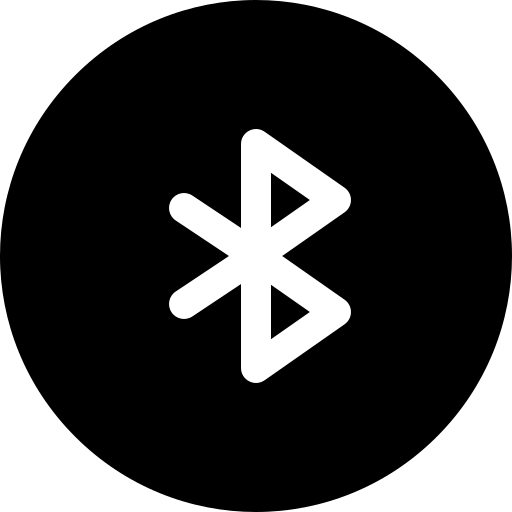
Riavvia il tuo iPhone se c'è un problema con il bluetooth dopo un aggiornamento
Per risolvere il problema di Bluetooth sul tuo iPhone, puoi semplicemente iniziare con redémarrer il tuo dispositivo così come il Bluetooth. Ecco i passaggi da seguire:
- Ci vediamo in gioco impostazioni dal tuo iPhone
- accedere Bluetooth
- Disabilita l'opzione Bluetooth
- Spegni il tuo iPhone premendo il pulsante di accensione e facendo scorrere il dito verso destra per confermare lo spegnimento
- Attendi qualche secondo prima di riaccendere il dispositivo
- Torna al gioco impostazioni per riattivare il Bluetooth
Dimentica il Bluetooth per riassociarlo a un dispositivo
È anche possibile che la connessione non sia installata correttamente. In questo caso, prova i seguenti passaggi:
- Ci vediamo in gioco impostazioni dal tuo iPhone
- stampa Bluetooth
- Tocca la piccola icona a destra del nome del dispositivo con cui stai tentando di stabilire la connessione Bluetooth
- stampa Dimentica questo dispositivo
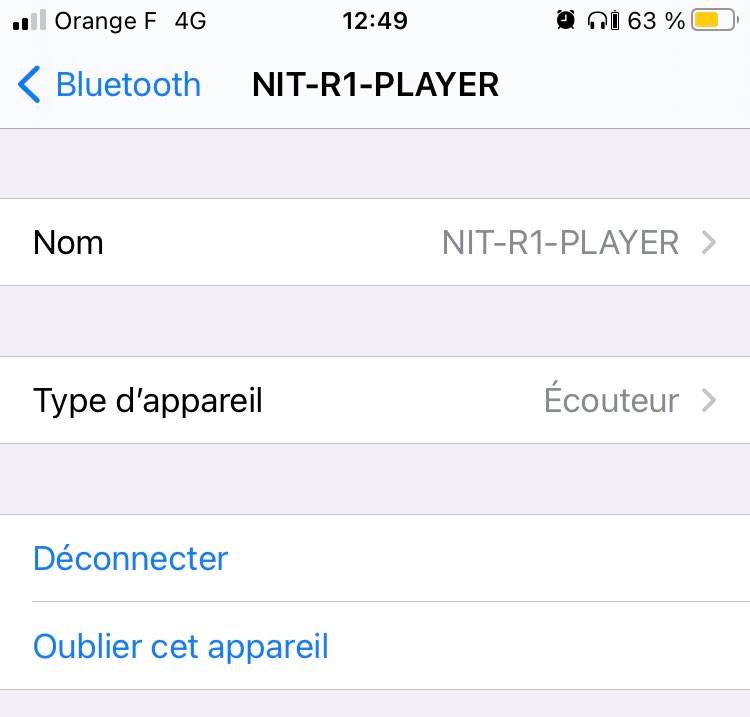
- Associa nuovamente il tuo iPhone con il dispositivo in questione
Ripristina le impostazioni di rete su iPhone
Per superare il problema di Bluetooth sul tuo iPhone, puoi quindi ripristinare le impostazioni di rete del tuo dispositivo. Ecco i passaggi da seguire:
- Ci vediamo in gioco impostazioni dal tuo iPhone
- accedere generale
- stampa Ripristina le impostazioni di rete
Torna alla versione precedente di iOS se hai un problema Bluetooth persistente sul tuo iPhone
Per tornare alla versione diiOS precedente, sarà necessario ripristinare il tuo iPhone. Ecco i passaggi da seguire per tornare a versione precedente seguente a aggiornamento iOS, utilizzando il tuo computer:
- Scarica la versione precedente diiOS daApp Store
- Premi contemporaneamente il pulsante di accensione e il pulsante Casa per una decina di secondi
- Rilascia il pulsante di accensione e tieni premuto il pulsante Casa per altri dieci secondi (per iPhone 7 dovrai sostituire il pulsante di accensione con il pulsante del volume; per iPhone 8, 8 Plus e X dovrai premere il pulsante del volume + e sul pulsante del volume - tenendo premuto il pulsante laterale per alcuni secondi)
Sullo schermo dovrebbe quindi apparire il seguente messaggio: " iTunes ha rilevato un iPhone in modalità di ripristino. Devi ripristinare questo iPhone in modo che possa essere utilizzato con iTunes ".
- Tieni la chiave SPOSTAMENTO (o Alt su Mac)
- stampa Ripristina l'iphone
- Seleziona la versione diiOS desiderato e procedere a restauro dal tuo dispositivo
Se non desideri più riscontrare problemi a seguito di un aggiornamento iOS inaspettato, vi consigliamo di blocca gli aggiornamenti automatici, che puoi sempre attivare manualmente.

